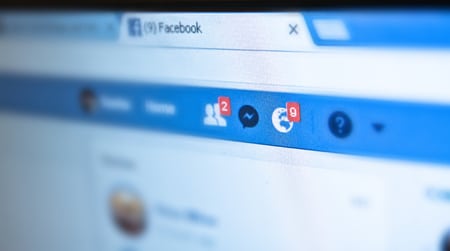Dans le cadre de sa politique de notification, Facebook envoie des e-mails à ses utilisateurs connectés via Gmail. Bien qu’il s’agisse d’une fonctionnalité intéressante pour se tenir au courant de l’activité et du compte de votre ami, vous pouvez ressentir le besoin d’arrêter les notifications de Facebook sur Gmail. Les courriels constants envoyés pour « mettre à jour » les utilisateurs prennent trop de place, surtout si vous avez un grand nombre d’amis.
Gmail et Facebook sont tous deux d’excellentes plates-formes de communication, la principale différence étant que l’un est davantage utilisé par les professionnels, tandis que l’autre apporte une touche personnelle aux interactions. Parfois, les utilisateurs se connectent à Facebook en utilisant leur compte Gmail, ce qui leur permet de recevoir des alertes. Bien que cela puisse être génial pendant un certain temps, vous aurez bientôt besoin d’une option pour arrêter les notifications de Facebook sur Gmail.
Comment arrêter les notifications du groupe Facebook ?
Sommaire
Comment arrêter les notifications de Facebook sur Gmail en utilisant le bureau ?
Heureusement, les notifications de Gmail sur Facebook sont personnalisables et peuvent être réglées pour faciliter les besoins de l’utilisateur. Lorsque vous empêchez Facebook d’envoyer des notifications à votre compte Gmail connecté, vous empêchez Facebook de vous envoyer tout avis promotionnel ou informatif par courrier. Vous trouverez ci-dessous la procédure à suivre, étape par étape :
- Allez sur Facebook.
- Connectez-vous à votre compte.
- Allez dans » Paramètres et confidentialité « .
- Sélectionnez « Paramètres » et cliquez sur « Notifications ».
- Sous » Comment obtenir les notifications « , sélectionnez » Email « .
- Choisissez « Seulement sur votre compte ».
De cette façon, vous pouvez arrêter les notifications de Facebook sur Gmail et seules les notifications importantes concernant votre compte vous seront envoyées.

Comment désactiver les notifications de Facebook sur Gmail depuis un téléphone portable ?
Si vous n’utilisez pas Facebook via le navigateur et préférez une version mobile, vous pouvez également utiliser l’application Facebook pour arrêter les notifications Facebook sur Gmail. Assurez-vous d’avoir installé Facebook sur votre Android et votre IOS et suivez les étapes ci-dessous :
- Connectez-vous à votre compte.
- Cliquez sur l’icône hamburger et allez dans « Paramètres et confidentialité ».
- Sélectionnez « Paramètres » et choisissez « Notifications ».
- Sous » Où vous recevez les notifications « , sélectionnez » Email « .
- Tapez sur ‘Fréquence des e-mails’.
- Choisissez « Seulement sur votre compte ».
De cette façon, vous pouvez arrêter les notifications constantes de Facebook envoyées à Gmail et recevoir uniquement des informations sur les modifications importantes apportées à votre compte.

Conclusion
Plus il y a de désordre dans votre boîte aux lettres, plus il est difficile de retrouver les e-mails importants. C’est pourquoi il est important de connaître un moyen d’arrêter les notifications Facebook sur Gmail, car Facebook est connu pour envoyer des mises à jour constantes sur les activités des autres. Dans cet article, nous avons examiné les moyens d’arrêter les notifications push de Facebook sur Gmail, tant sur le bureau que sur le mobile.